¿Le gustaría saber cómo usar MailerLite con WPForms? Con el complemento MailerLite, puede enviar fácilmente clientes potenciales desde sus formularios al panel de MailerLite.
Este tutorial le mostrará cómo instalar y utilizar el complemento MailerLite para WPForms.
Requisitos:
- Necesita una licencia Plus o superior para utilizar la integración de MailerLite
- Asegúrese de que ha instalado la última versión de WPForms para cumplir con la versión mínima requerida para el complemento MailerLite
1. Instalación del complemento MailerLite
Primero, asegúrese de haber instalado y activado WPForms en su sitio WordPress. Una vez que haya verificado su licencia, puede instalar y activar el complemento MailerLite.
2. Configuración de la integración con MailerLite
Una vez que tengas MailerLite instalado y activado, es hora de conectar tu sitio. Para ello, necesitarás una clave API.
Obtención de una clave API
Si ya dispone de una clave API, puede omitir esta sección. De lo contrario, abra el panel de MailerLite y haga clic en Integraciones para obtener su clave.
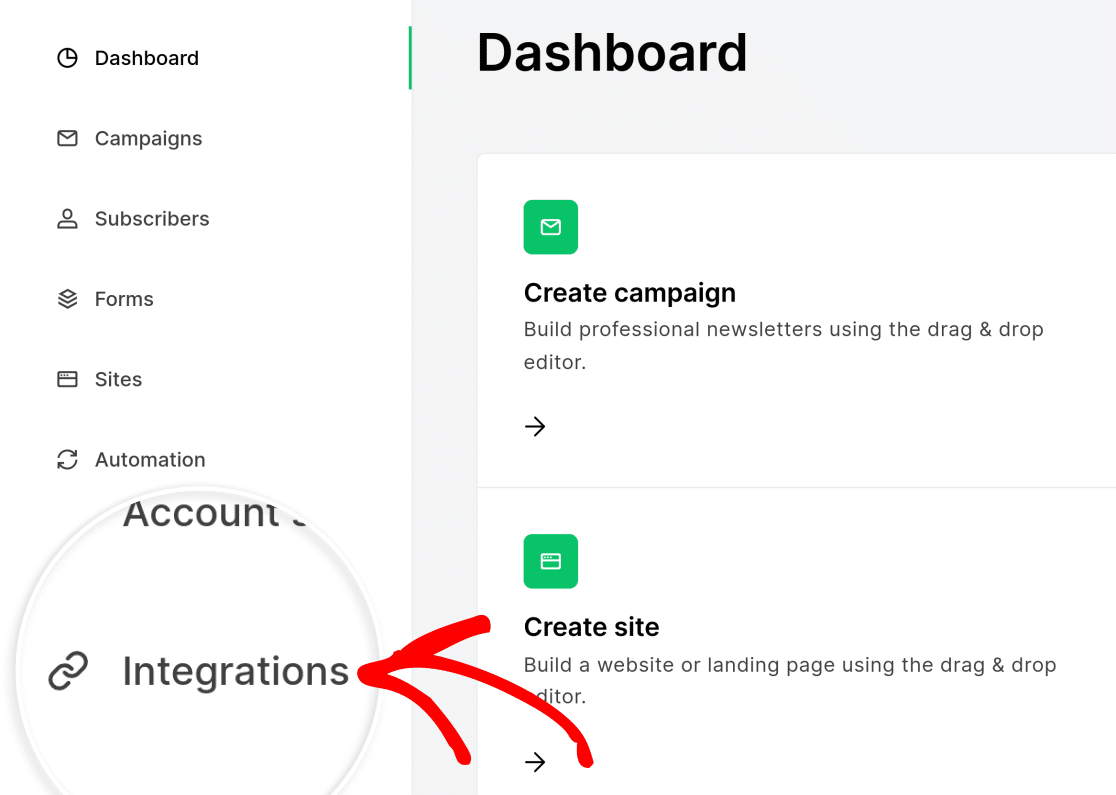
En API, en la sección API de MailerLite, haga clic en Utilizar para abrir la pantalla de generación de tokens.
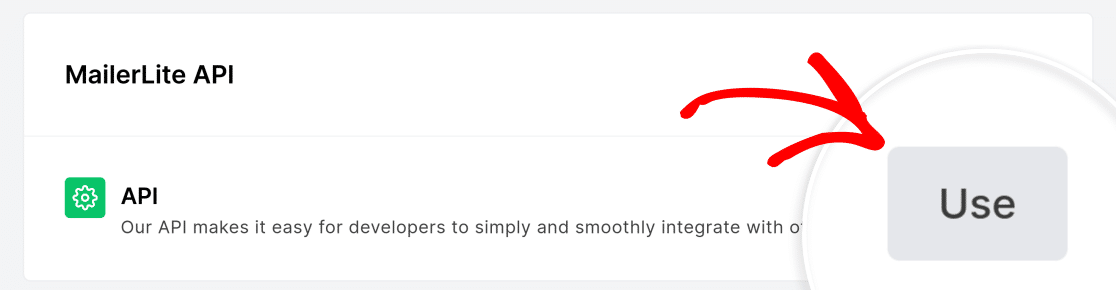
A continuación, haga clic en Generar nuevo token para abrir el cuadro de diálogo Crear nuevo token de API.
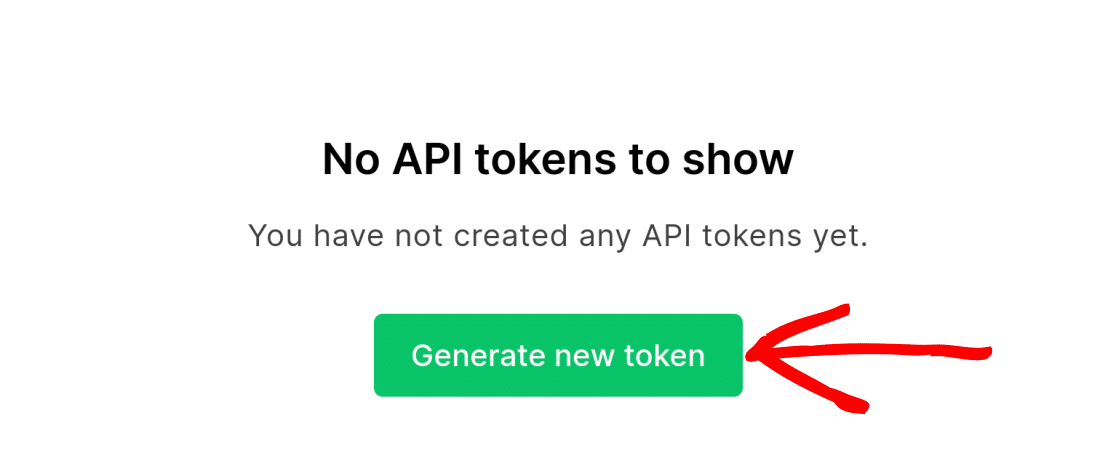
En el cuadro de diálogo Crear nuevo token de API, introduzca un nombre para su token y elija una opción para las restricciones de IP en función de sus necesidades de seguridad.
Después de hacer su selección, haga clic en Crear token para generar un nuevo token de API.
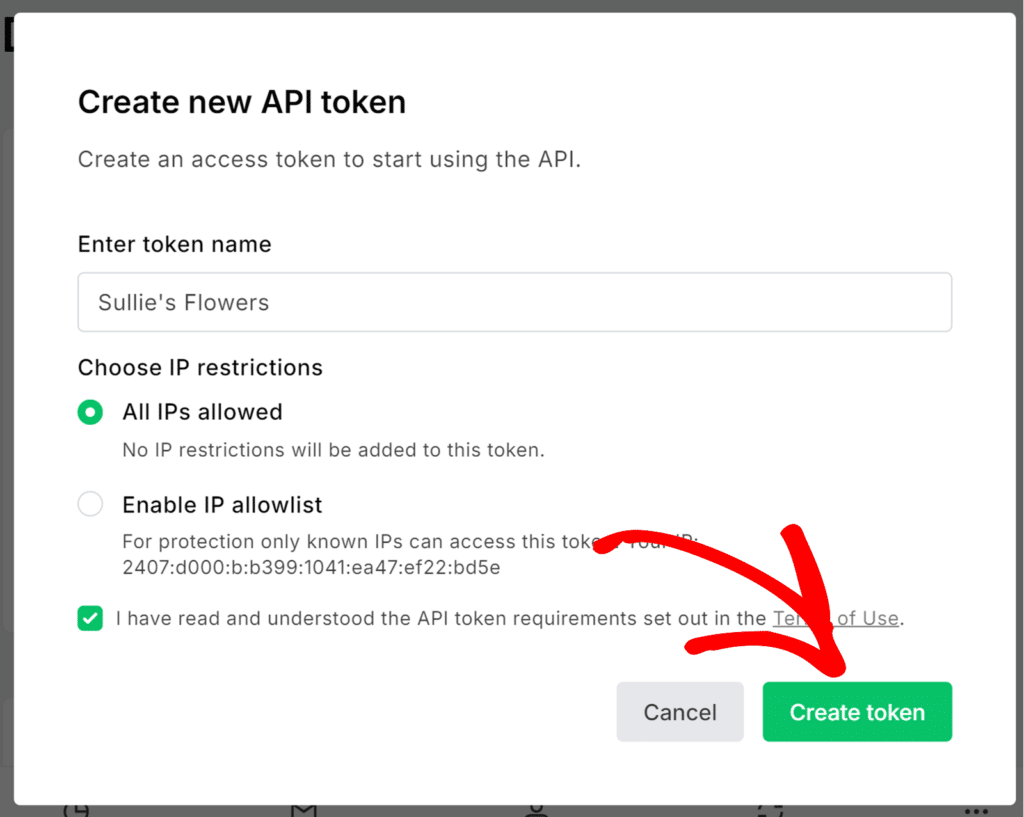
MailerLite generará una clave API para usted, que puede copiar a su portapapeles haciendo clic en el botón Copiar.
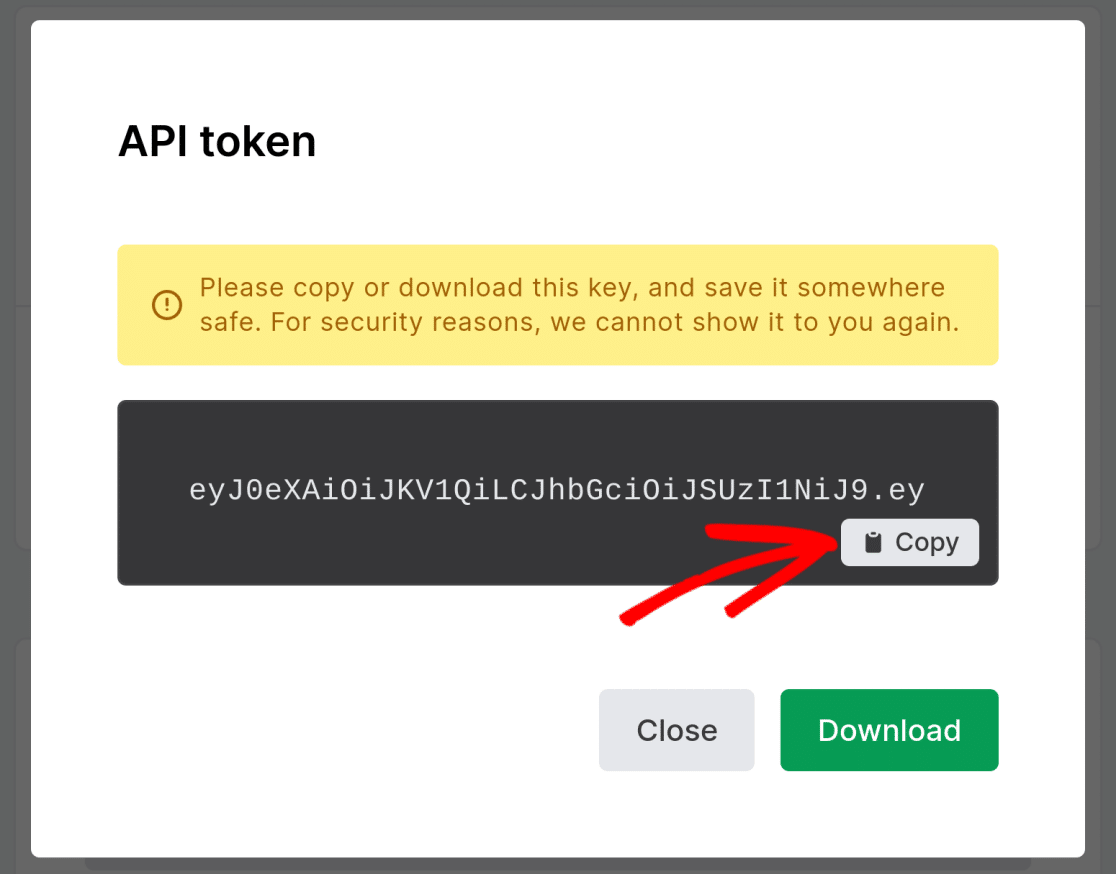
También puede hacer clic en el botón Descargar para descargar y guardar la clave API.
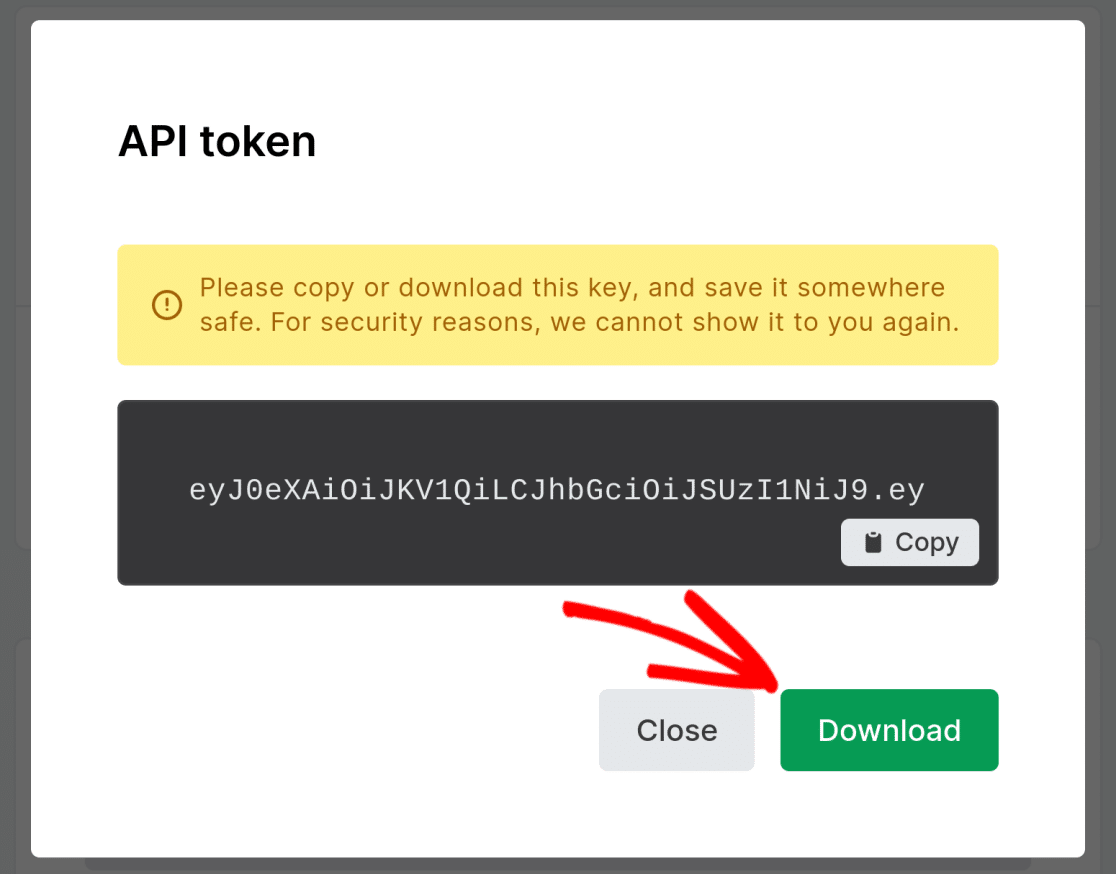
Una vez copiada la clave API, puede cerrar el cuadro de diálogo. Le recomendamos encarecidamente que descargue y guarde una copia de la clave API.
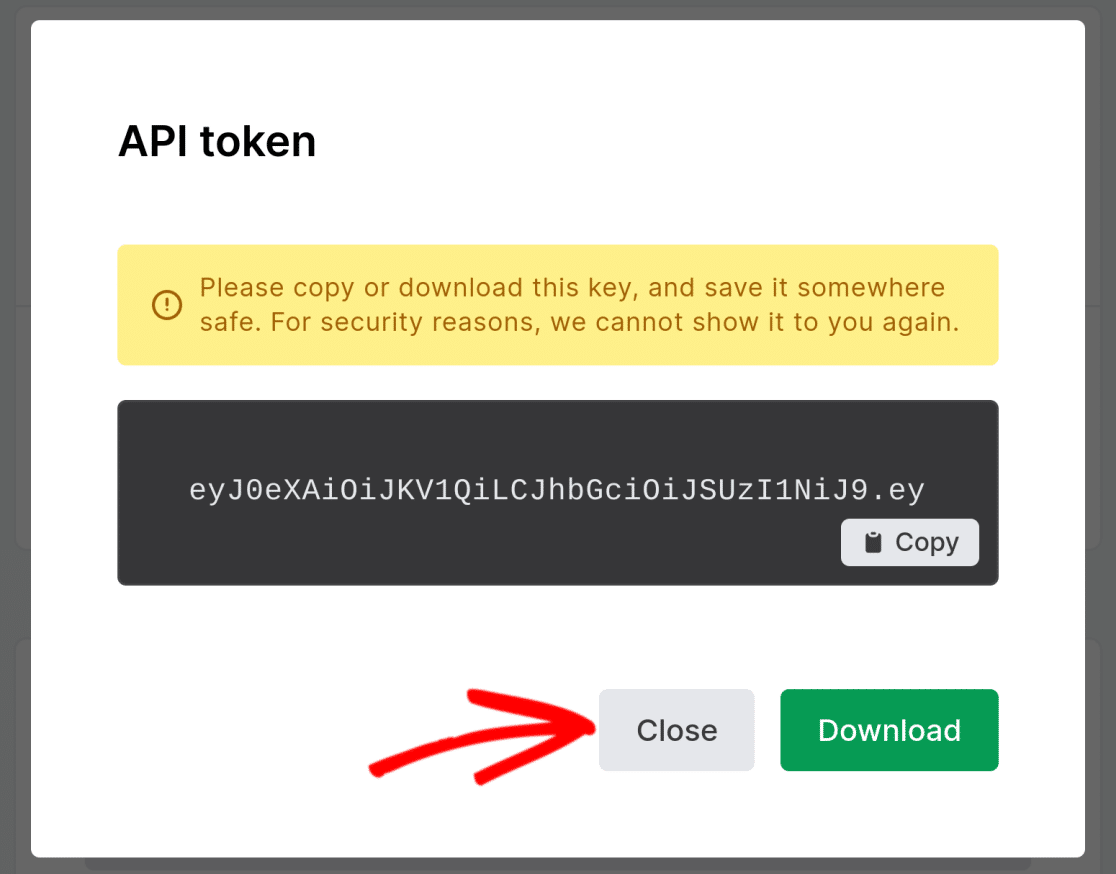
Nota: No podrás volver a acceder al token una vez que hayas cerrado esta ventana emergente. Te recomendamos que guardes una copia en un lugar seguro.
Si pierdes tu token de API y necesitas conectarte de nuevo, tendrás que generar un nuevo token. Puedes tener varios tokens para la misma cuenta.
Gestión de conexiones en WPForms
Ahora que ha obtenido su clave API, puede continuar configurando la integración de MailerLite en su sitio de WordPress.
Para ello, vaya a WPForms " Configuración y haga clic en la pestaña Integraciones.
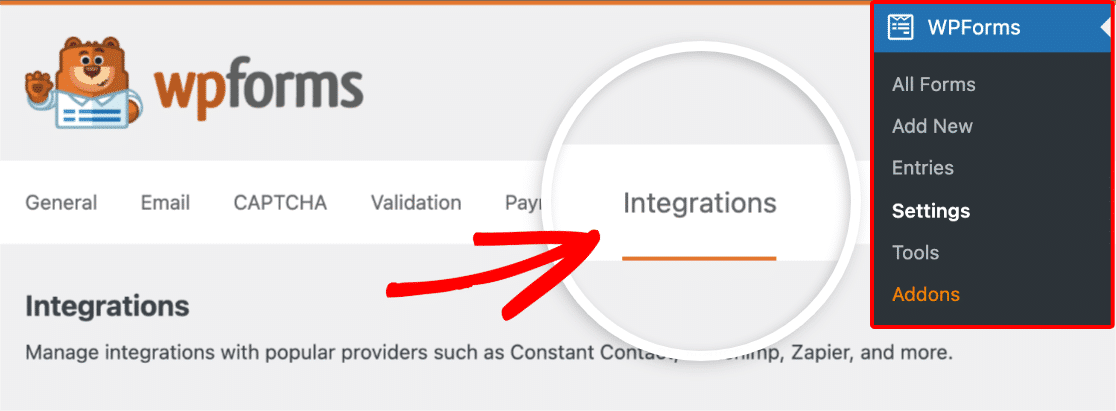
Haga clic en MailerLite para ver los detalles de la cuenta de esta integración.
A continuación, haga clic en Añadir nueva cuenta y añada los datos de su cuenta, incluida la clave API de MailerLite y el apodo de la cuenta de MailerLite.
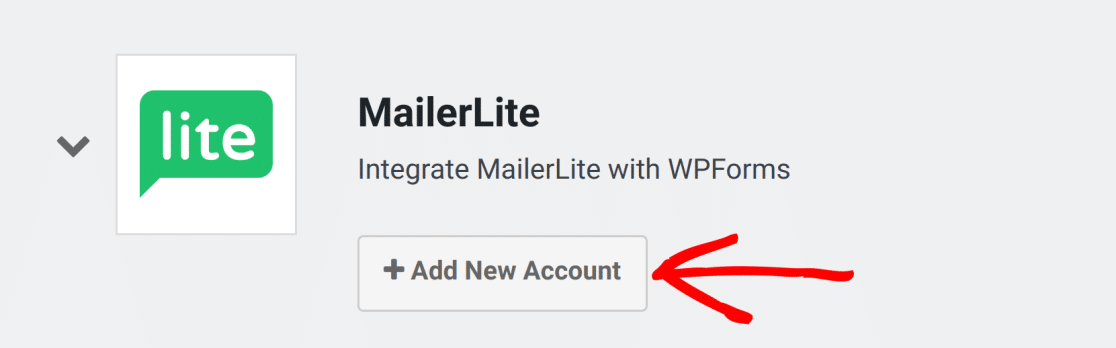
Puede usar cualquier cosa que desee para el nombre de su cuenta, pero la clave API debe coincidir con la que tiene en su cuenta MailerLite. Si no proporciona un sobrenombre de cuenta, WPForms usará el nombre de su cuenta MailerLite.
Para asegurarte de esto, pega la clave API que copiaste antes, donde dice MailerLite API Key. Ahora, dale un nombre a tu conexión y haz clic en Conectar con MailerLite.
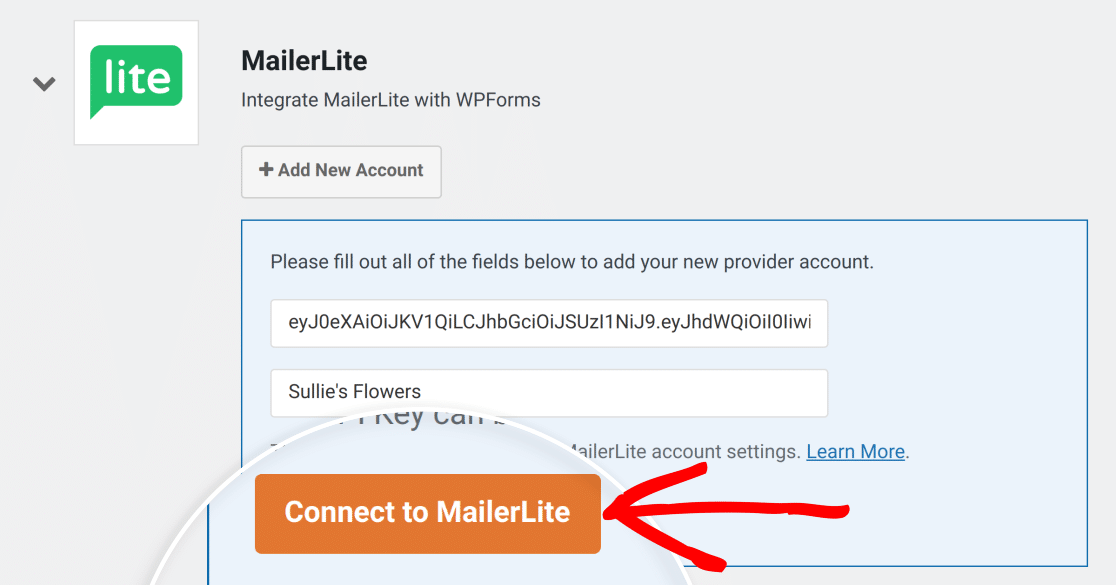
Añadir conexiones adicionales
Si desea añadir conexiones adicionales, haga clic en Añadir nueva cuenta y añada una nueva clave API de MailerLite y un apodo.
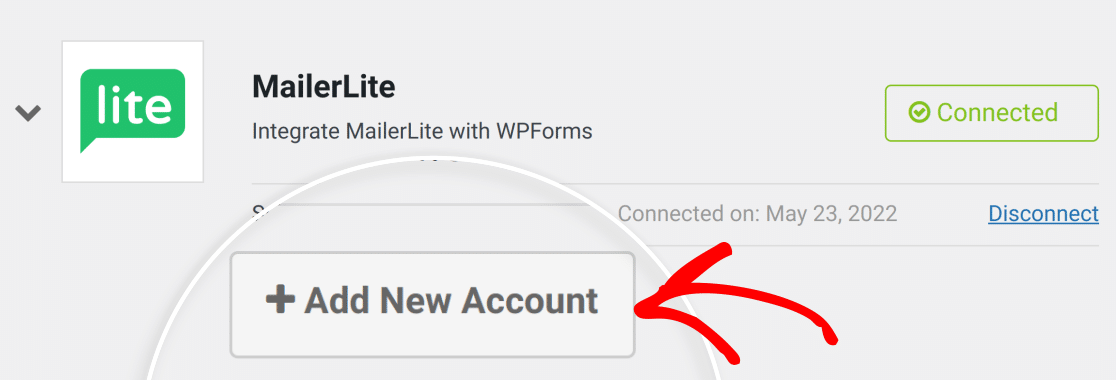
Esto le permitirá tener tantas conexiones para MailerLite como necesite, siempre y cuando cada una tenga una clave API y un apodo únicos.
Nota: Aunque puede generar múltiples claves API para la misma cuenta MailerLite, WPForms cuenta cada una como una conexión única.
Si necesita eliminar una conexión, haga clic en Desconectar.
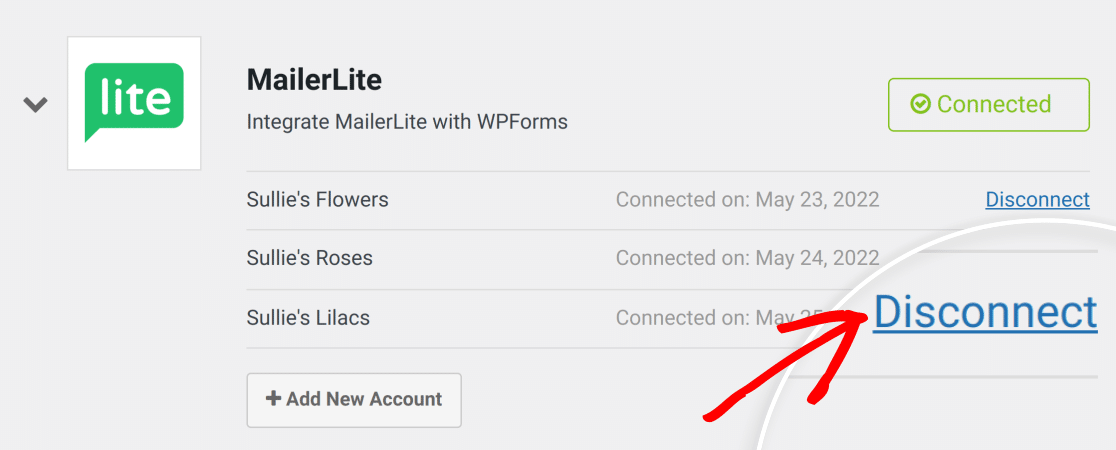
3. Uso de MailerLite con sus formularios
Ahora que has conectado MailerLite a tu sitio, puedes usarlo fácilmente con cualquiera de tus formularios. Por ejemplo, crearemos un nuevo formulario y añadiremos la integración de MailerLite utilizando una de las conexiones que hicimos anteriormente.
Nota: El envío de datos a MailerLite se produce en segundo plano una vez enviado el formulario, por lo que es posible que las acciones no aparezcan inmediatamente en su panel de MailerLite.
Integración de MailerLite en un formulario
Para empezar, vaya a WPForms " Añadir nuevo.

Para este ejemplo, utilizaremos la plantilla Formulario de contacto simple.

A continuación, haga clic en la pestaña Marketing y seleccione MailerLite de la lista.
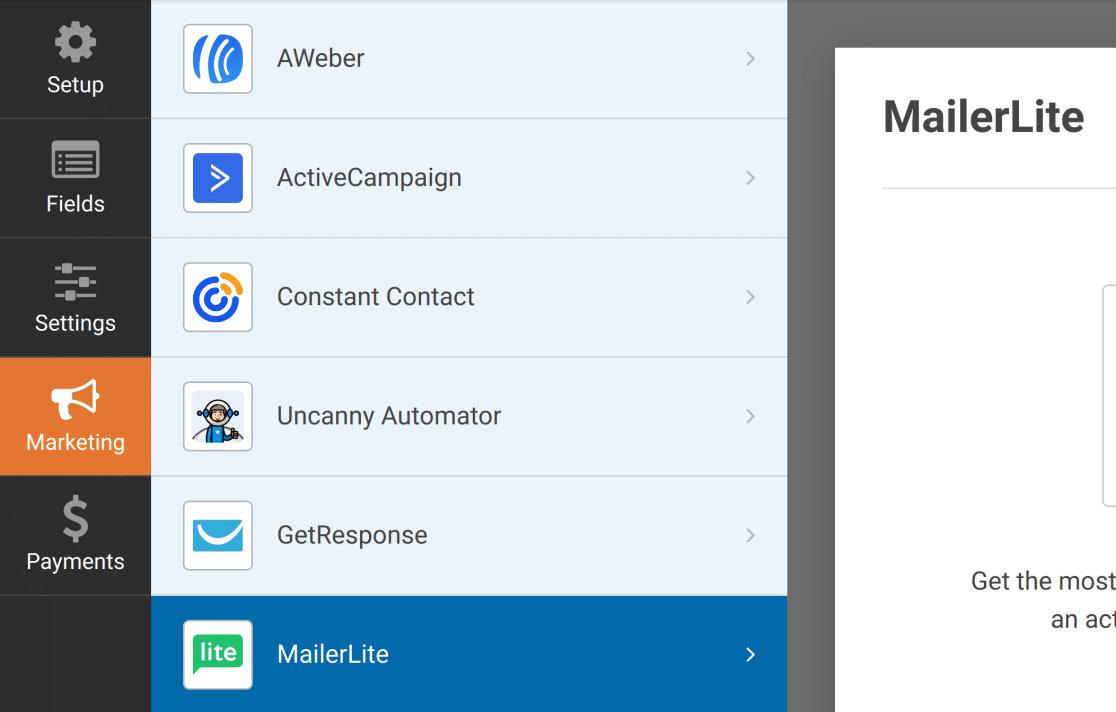
Para elegir una conexión, haga clic en Añadir nueva conexión en la parte superior derecha de la interfaz.
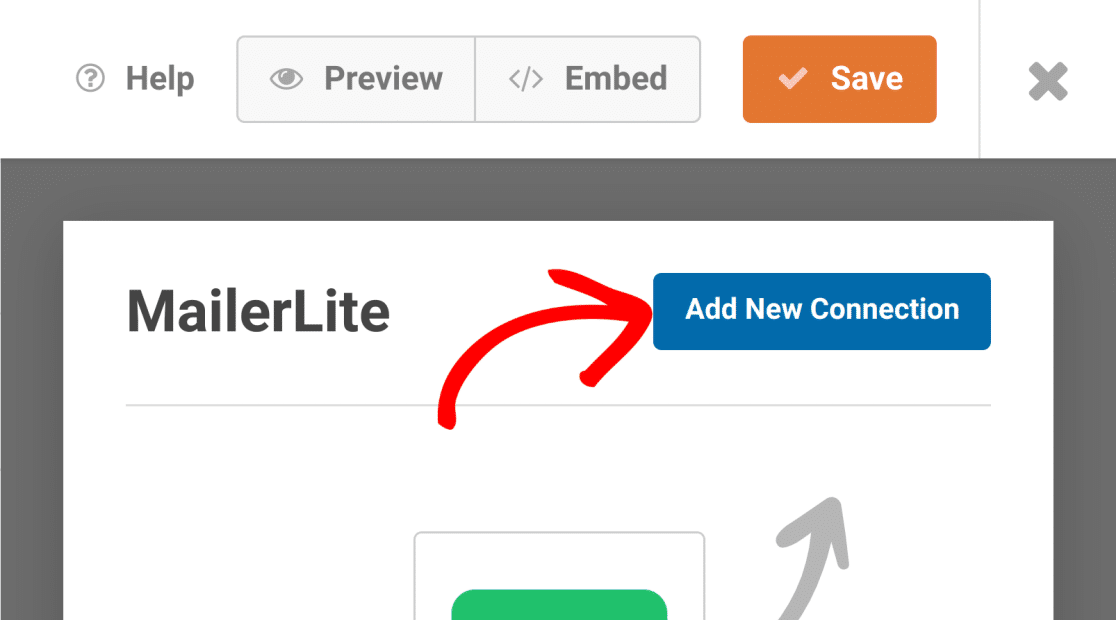
Se abrirá un cuadro de diálogo que le permitirá asignar un nombre a su nueva conexión. Puede elegir el nombre que desee. Cuando hayas elegido un nombre, haz clic en Aceptar para pasar al siguiente paso.
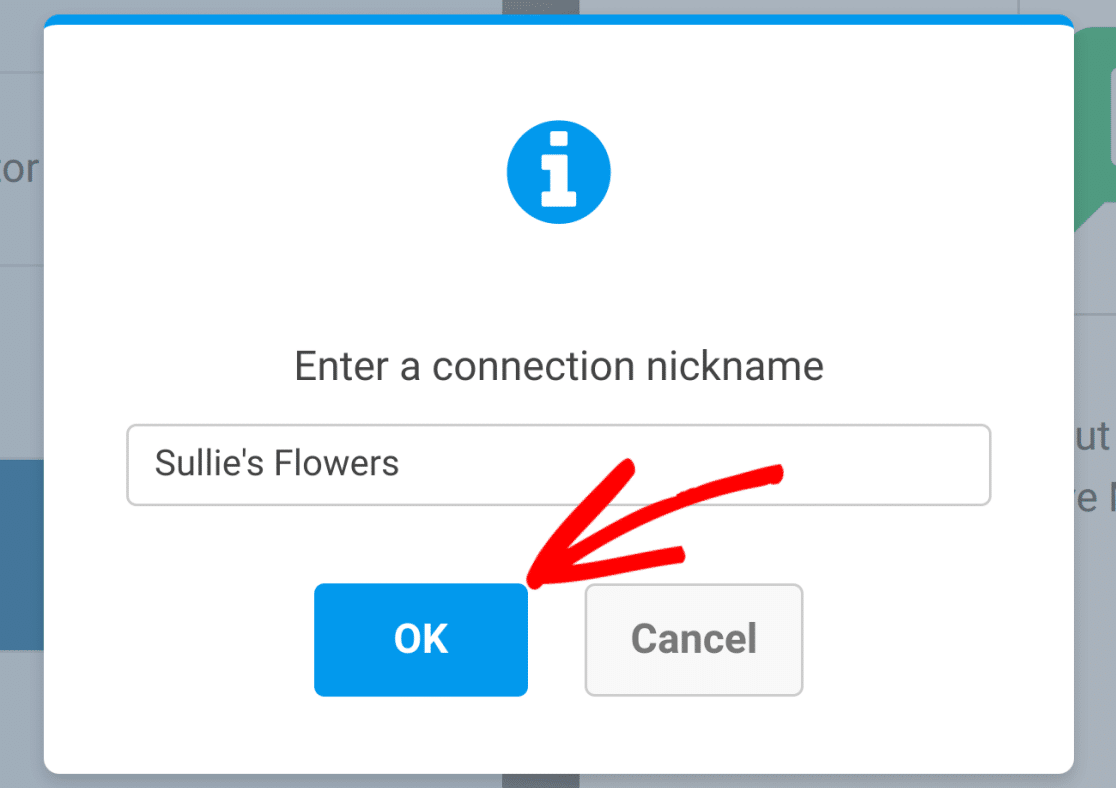
Ahora podrás elegir cualquiera de las conexiones API que creaste anteriormente.
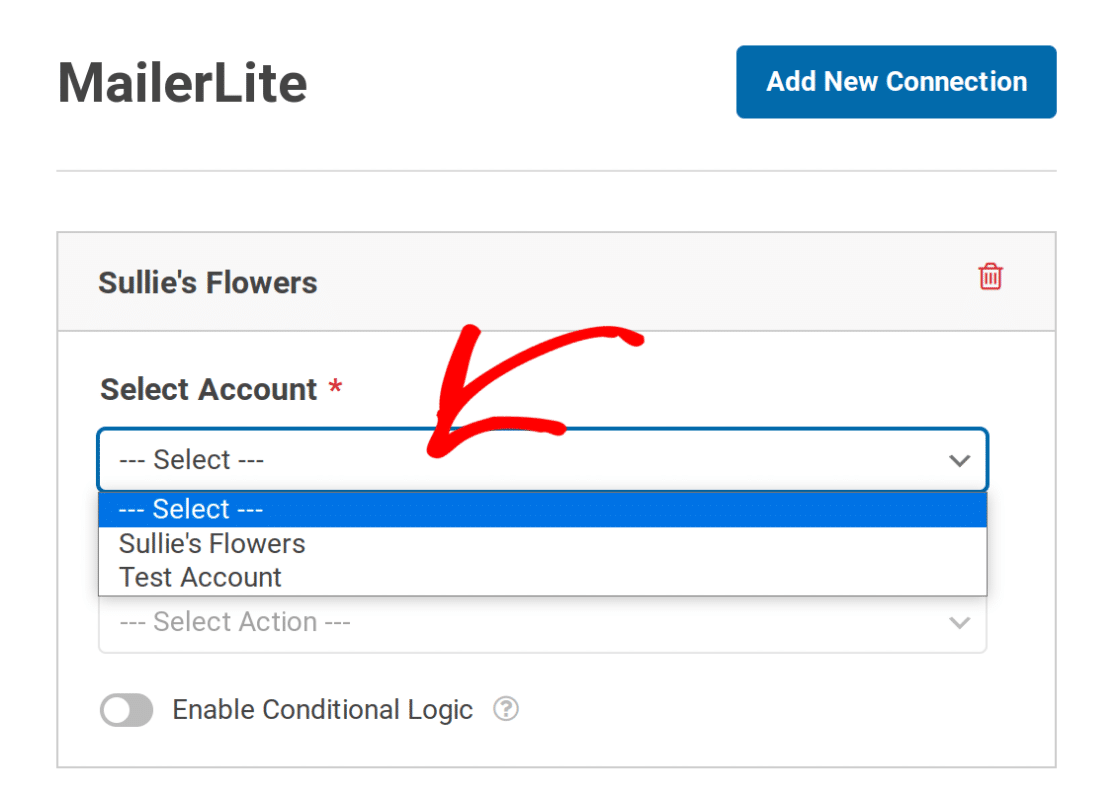
Nota: Puedes tener tantas conexiones como necesites. Simplemente configure cada conexión por separado. Las conexiones adicionales pueden usar cualquiera de las cuentas que haya agregado en WPForms " Configuración " Integraciones.
Elegir una acción a realizar
En Acción a realizar, puede seleccionar entre tres opciones:
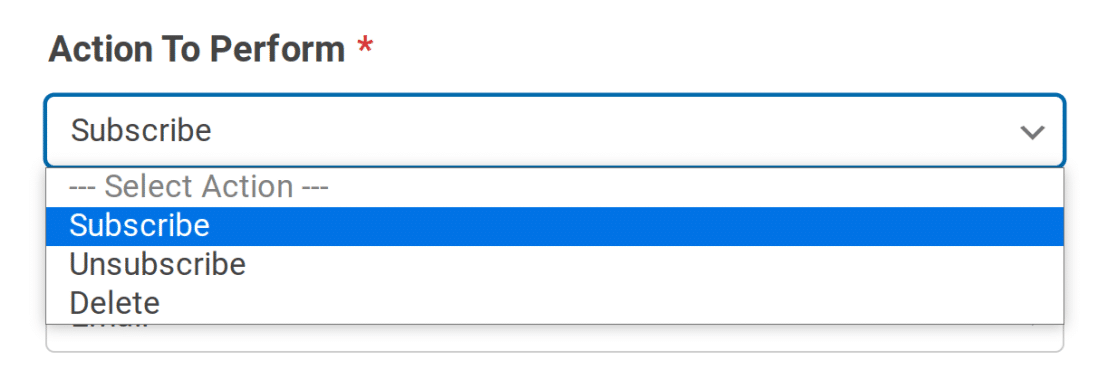
Cada una de estas opciones ofrece distintas configuraciones. A continuación describimos las tres opciones con más detalle.
Suscríbase a
Esta acción añadirá un nuevo suscriptor al enviar el formulario. Cuando se selecciona, le permitirá elegir un Tipo y cualquier Grupo que haya creado en MailerLite.
Tipo

Puede elegir entre tres tipos de suscripción:
- Activo
- No suscrito
- Sin confirmar
Se corresponden con los tipos de suscripción que se encuentran en MailerLite. Cuando los usuarios envían un formulario con la acción Suscribir seleccionada, sus detalles de suscripción se actualizarán en sus suscripciones de MailerLite. Por ejemplo, si selecciona Activo, el usuario se marcará como Activo en MailerLite.
Grupos

Mediante esta configuración, puede añadir o eliminar suscriptores a o desde cualquiera de los grupos que tiene disponibles en MailerLite.
Asignación de campos WPForms a campos personalizados de MailerLite
Cuando se selecciona la acción Suscribir, puede asignar cualquiera de los valores de campo del formulario a campos personalizados de MailerLite.
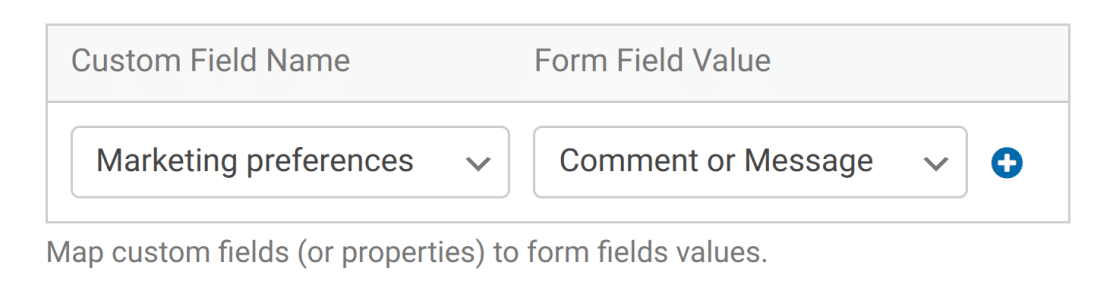
Cancelar suscripción
Esta acción eliminará un contacto de tus grupos de suscriptores de MailerLite sin borrar del todo su información. Si quieres eliminar un suscriptor, debes elegir la acción Eliminar.
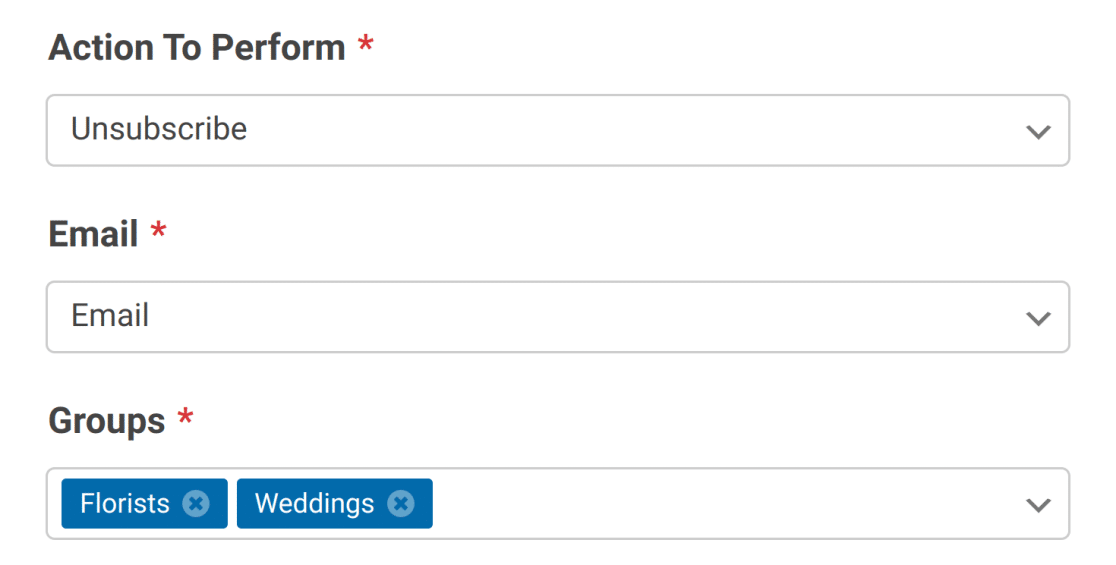
Borrar
Esta acción elimina completamente un contacto de su lista de suscriptores. No se requiere ninguna otra opción cuando se selecciona esta acción.
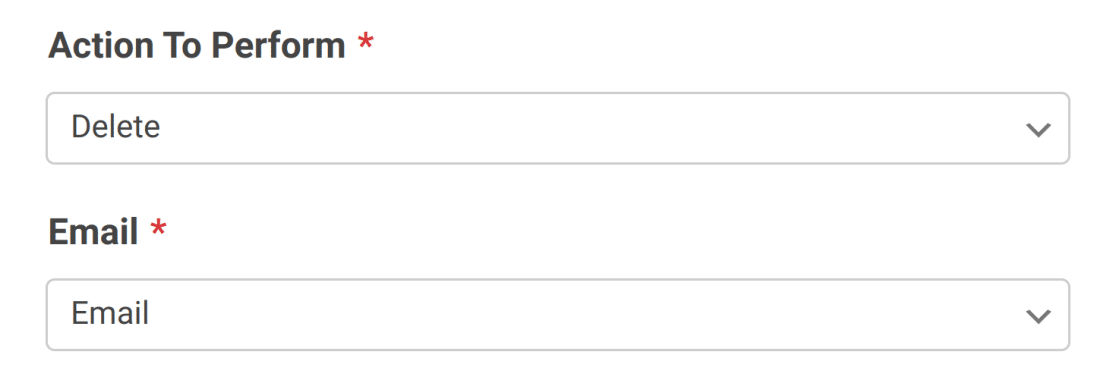
Elegir un campo de correo electrónico
Independientemente de la acción que elija, deberá establecer un campo de correo electrónico. El complemento MailerLite sólo extraerá correos electrónicos de campos del tipo Email.
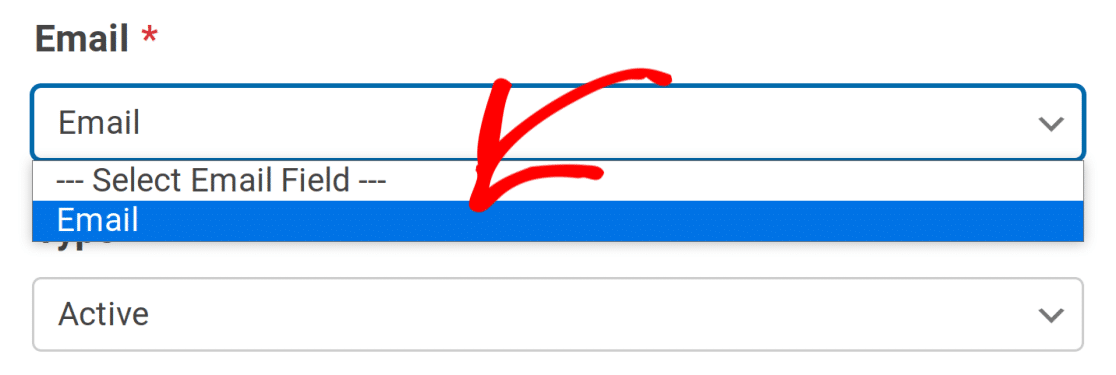
Elegir grupos
Cuando se seleccionan las acciones Suscribir y Cancelar suscripción, puede elegir entre cualquier grupo que ya exista en sus suscripciones de MailerLite.

Activación de la lógica condicional (opcional)
Puede activar la lógica condicional al configurar las conexiones de MailerLite. Solo tienes que hacer clic en Habilitar lógica condicional para activarla.
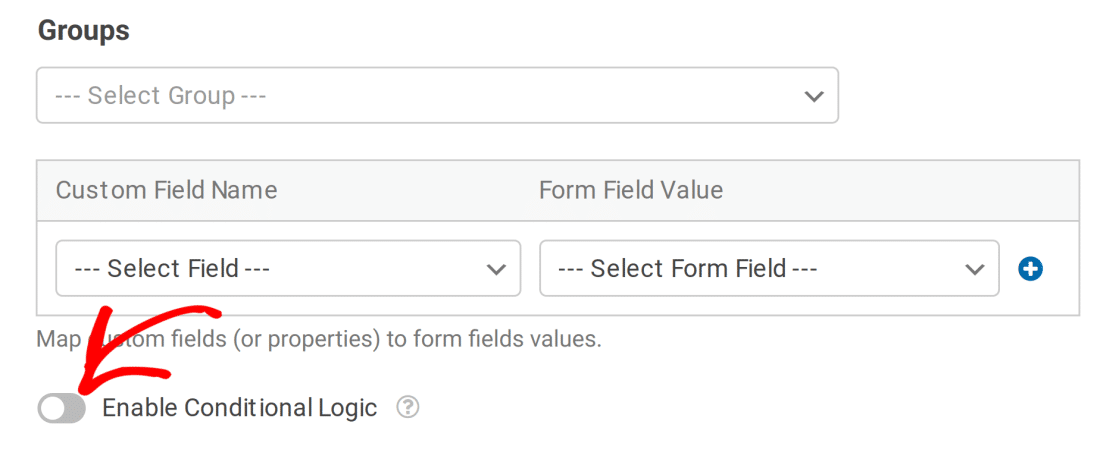
A continuación, puede establecer las reglas que desee de acuerdo con el sistema de lógica condicional WPForms.
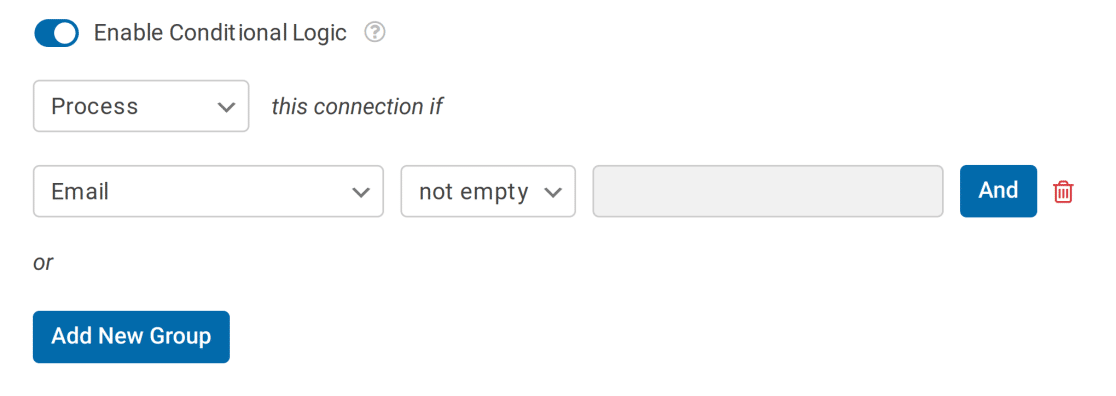
Nota: Si usted no está familiarizado con la lógica condicional en WPForms, le recomendamos que consulte nuestra guía para aprender más.
4. Activación del correo electrónico de confirmación de doble aceptación (opcional)
El correo electrónico de confirmación con doble opt-in es una buena práctica, ya que contribuye al cumplimiento legal en los países europeos(GDPR). Mailerlite incluye esta opción y puede integrarla fácilmente con WPForms.
Para utilizar esta opción, primero tendrás que activarla en tu cuenta de MailerLite. Para ello, inicia sesión en tu cuenta de MailerLite y haz clic en Configuración de la cuenta.
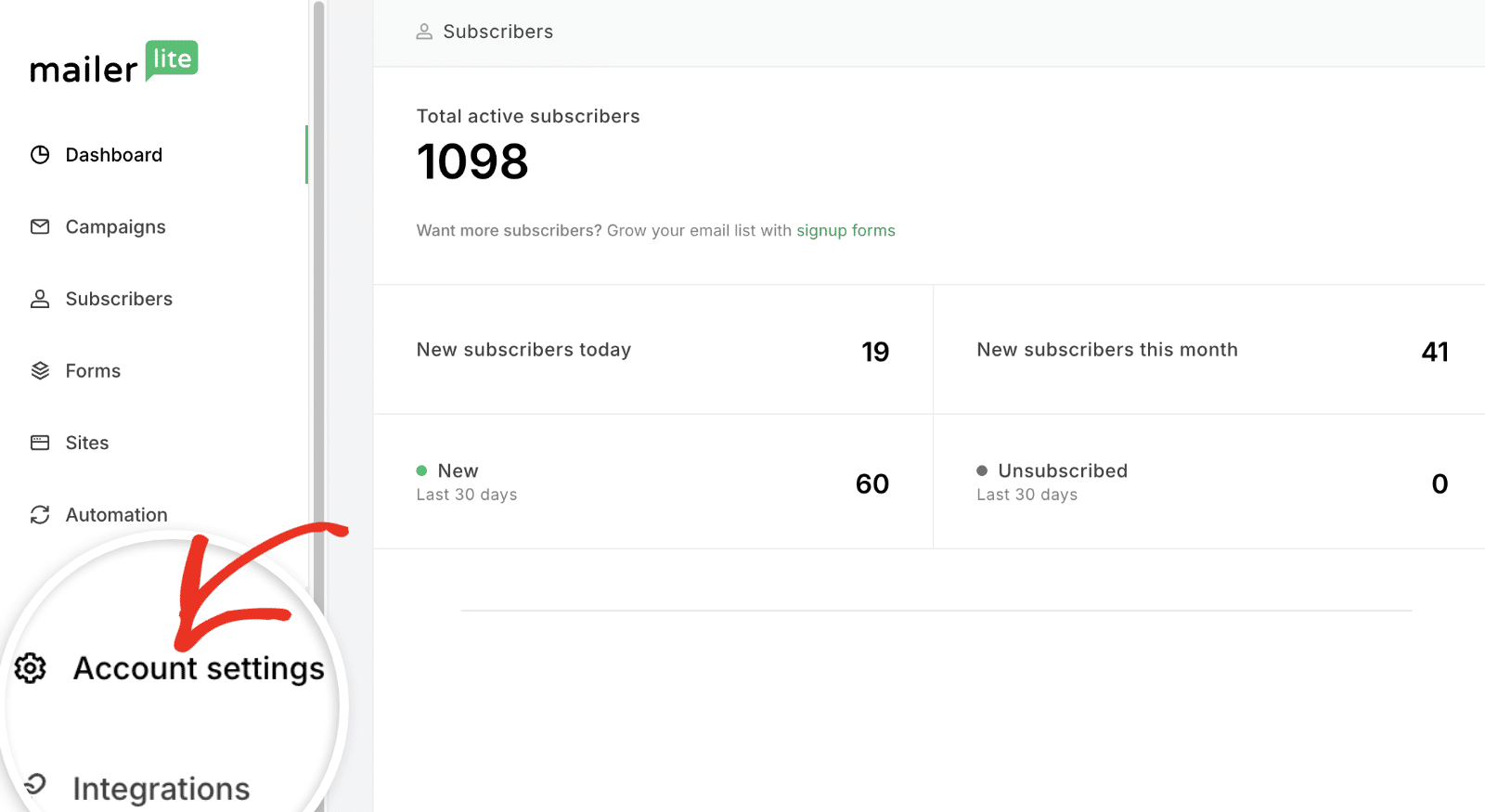
A continuación, seleccione la opción Suscribirse.
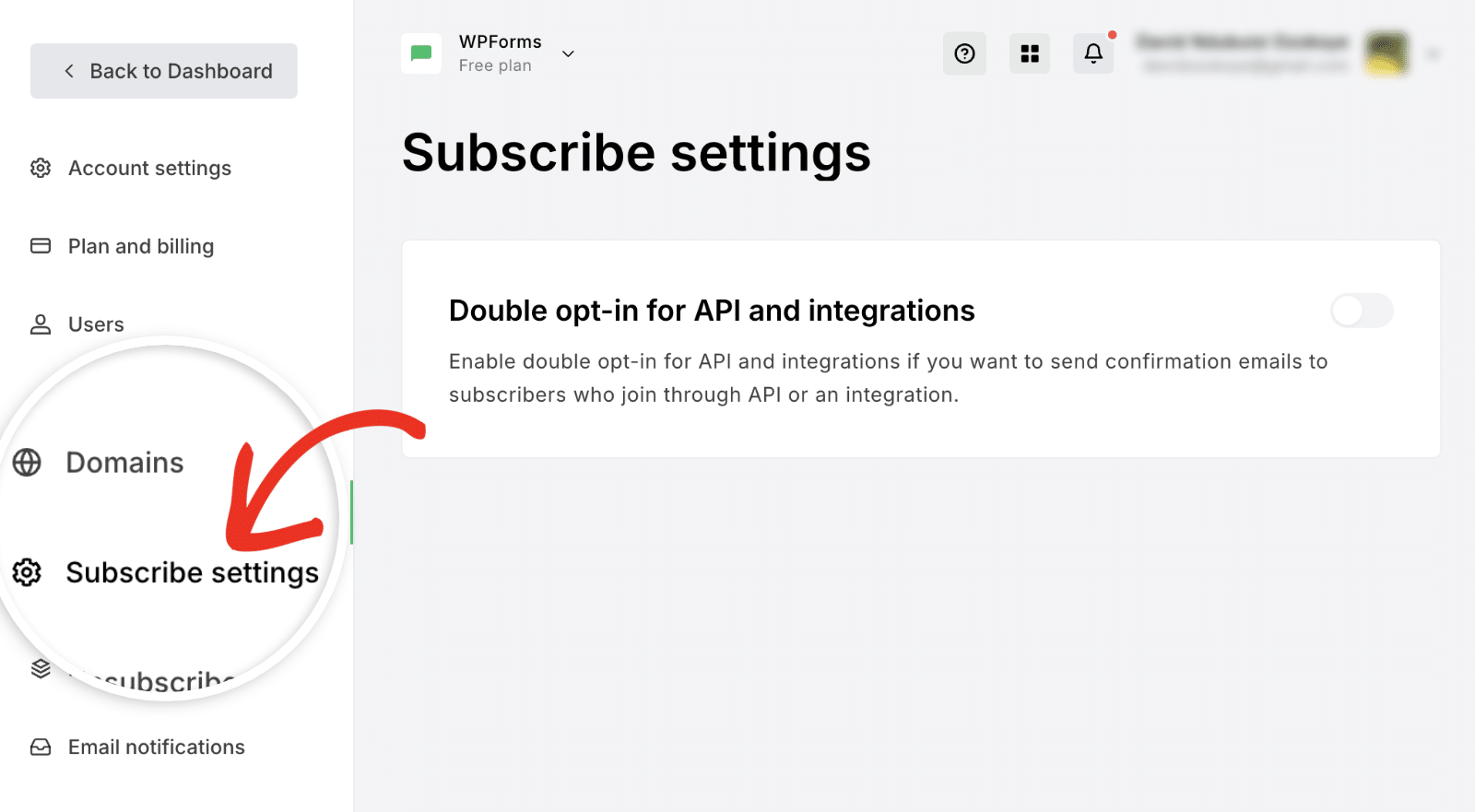
Una vez aquí, active la opción Doble opt-in para API e integraciones. A continuación, configure el asunto del correo electrónico de confirmación y los datos del remitente.
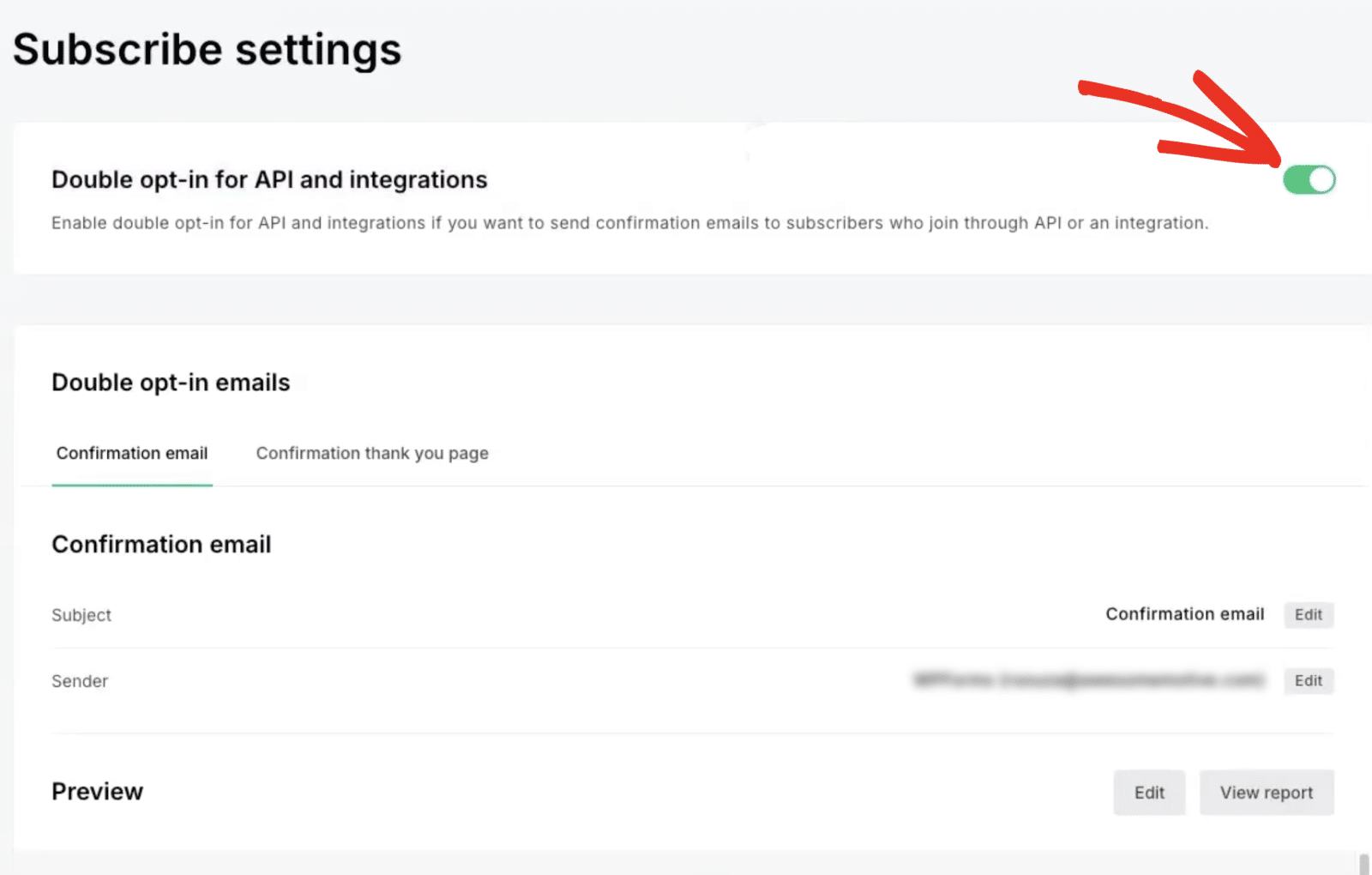
Después de activar la opción de opt-in doble, tendrá que modificar la configuración del complemento MailerLite. Para ello, abra el formulario integrado con el complemento MailerLite y establezca el valor desplegable del campo Tipo en Sin confirmar. Es un paso necesario para que la confirmación del doble opt-in funcione correctamente.
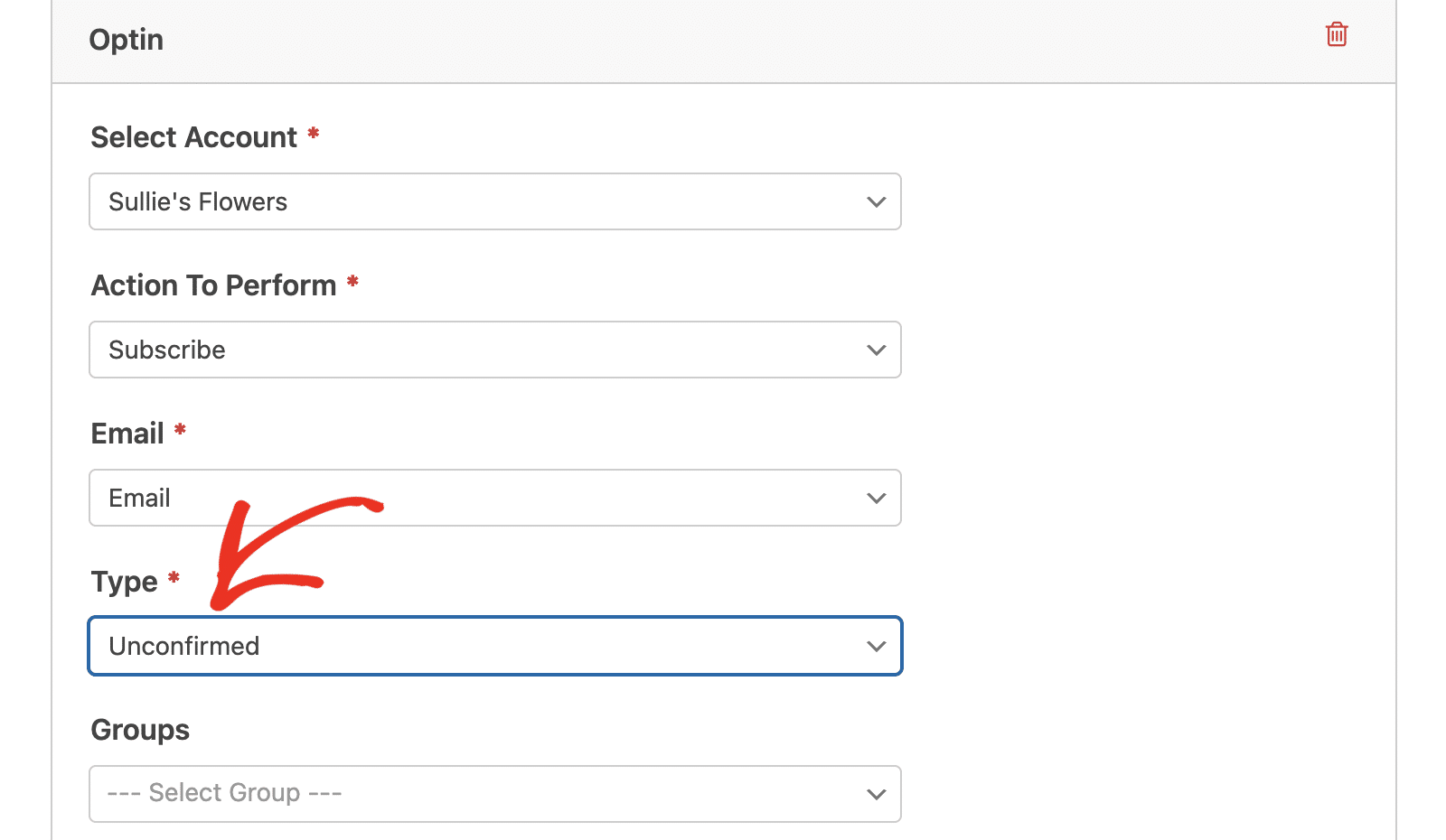
¡Ya está! Ahora ya sabe cómo instalar y usar el complemento MailerLite para WPForms.
A continuación, ¿te gustaría saber cómo configurar la lógica condicional para enviar notificaciones por correo electrónico para tus formularios? Obtenga más información consultando nuestro tutorial completo.

